| 탐색 링크 건너뛰기 | |
| 인쇄 보기 종료 | |

|
Oracle® ZFS Storage Appliance 고객 서비스 설명서, 릴리스 2013.1.3.0 ZS4-4, ZS3-x, 7x20 컨트롤러 및 DE2-24, Sun Disk Shelf용 |
| 탐색 링크 건너뛰기 | |
| 인쇄 보기 종료 | |

|
Oracle® ZFS Storage Appliance 고객 서비스 설명서, 릴리스 2013.1.3.0 ZS4-4, ZS3-x, 7x20 컨트롤러 및 DE2-24, Sun Disk Shelf용 |
클러스터 직렬 포트에서 RJ-45 케이블을 분리하는 방법
Oracle Storage Drive Enclosure DE2-24P
Oracle Storage Drive Enclosure DE2-24C
ZS3-4 컨트롤러 HDD 또는 SSD를 교체하는 방법
ZS3-4 컨트롤러 PCIe 카드 및 라이저를 교체하는 방법
Oracle DE2 및 Sun Disk Shelf와 ZS3-4 상호 운용성
내부 구성 요소 서비스를 위한 ZS3-2 컨트롤러 준비
ZS3-2 컨트롤러 PCIe 카드 및 라이저를 교체하는 방법
ZS3-2 컨트롤러 USB 플래시 드라이브를 교체하는 방법
Oracle DE2-24 및 Sun Disk Shelf와 ZS3-2 상호 운용성
7x20 컨트롤러 PCIe 카드 및 라이저를 교체하는 방법
 | 주의 - 팬을 제거한 상태에서 컨트롤러를 장시간 작동하면 냉각 시스템의 효과가 저하됩니다. 따라서 교체용 팬은 미리 포장을 풀어 두었다가 결함이 있는 팬을 제거하는 즉시 컨트롤러 섀시에 삽입해야 합니다. |
 )을 누르거나 SP(서비스 프로세서) 프롬프트에서 set /SYS/LOCATE status=on 명령을 실행합니다. 컨트롤러 섀시에서 위치 LED가 깜박거립니다.
)을 누르거나 SP(서비스 프로세서) 프롬프트에서 set /SYS/LOCATE status=on 명령을 실행합니다. 컨트롤러 섀시에서 위치 LED가 깜박거립니다.
도어에 있는 해제 탭을 풀면서 팬 모듈 도어를 엽니다.
해당하는 서비스 필요 상태 표시기를 찾거나 교체하려는 팬에 대한 BUI의 Maintenance(유지 관리) > Hardware(하드웨어) 화면에서 로케이터 아이콘( )을 눌러 결함이 있는 팬 모듈을 식별합니다.
)을 눌러 결함이 있는 팬 모듈을 식별합니다.
엄지와 검지를 이용하여 팬 모듈을 들어 올려 꺼냅니다.
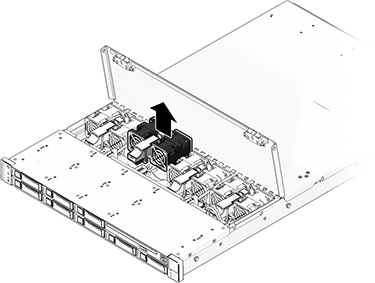
교체용 팬 모듈을 스토리지 컨트롤러 팬 슬롯에 설치합니다.
 | 주의 - 컨트롤러가 종료되지 않도록 하려면 팬을 1분 내에 교체해야 합니다. |
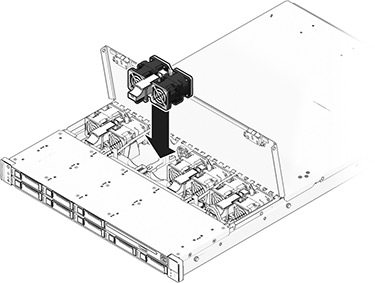
팬 모듈이 완전히 고정되도록 단단히 누릅니다.
팬 정상 상태 표시기에 불이 켜지고, 교체된 팬 모듈의 결함 상태 표시기가 꺼졌는지 확인합니다.
팬을 교체하는 즉시 윗면 덮개 도어를 닫아 스토리지 컨트롤러에서 공기가 통하도록 합니다.
해당하는 서비스 필요 상태 표시기를 찾거나 교체하려는 팬에 대한 BUI의 Maintenance(유지 관리) > Hardware(하드웨어) 화면에서 로케이터 아이콘( )을 눌러 결함이 있는 팬 모듈을 식별합니다.
)을 눌러 결함이 있는 팬 모듈을 식별합니다.
팬 모듈의 위쪽에 있는 래치를 들어 팬 모듈을 잠금 해제한 다음 팬 모듈을 밖으로 꺼냅니다.
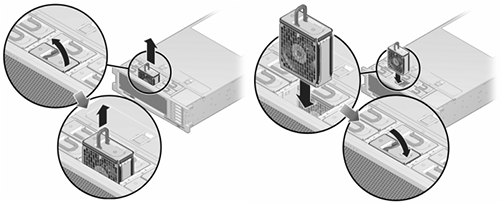
7420 팬 모듈을 잠금 해제하고 삽입합니다.
팬 모듈이 완전히 고정되도록 단단히 누릅니다.
팬 정상 상태 표시기에 불이 켜지고, 교체된 팬 모듈의 결함 상태 표시기가 꺼졌는지 확인합니다.